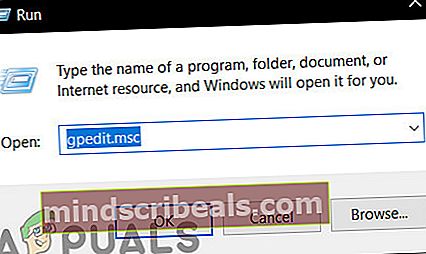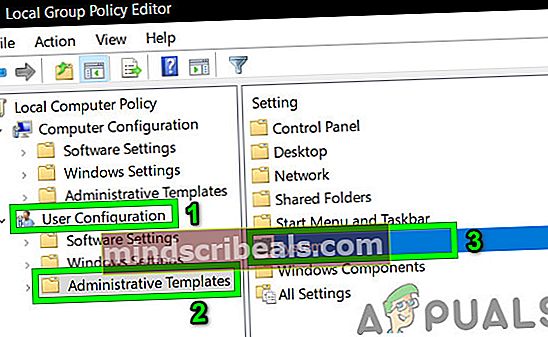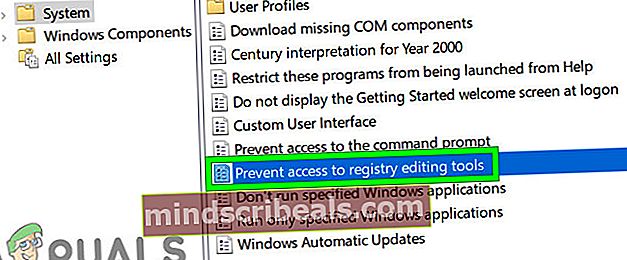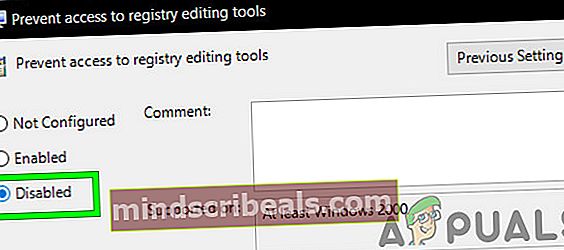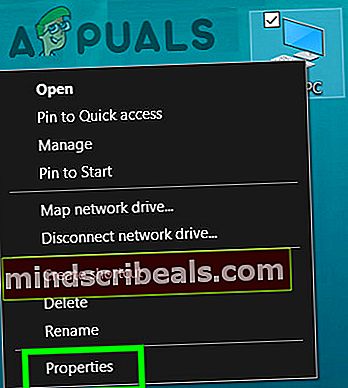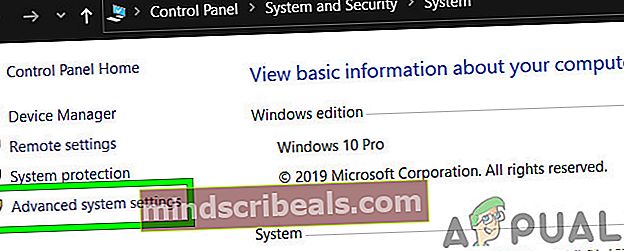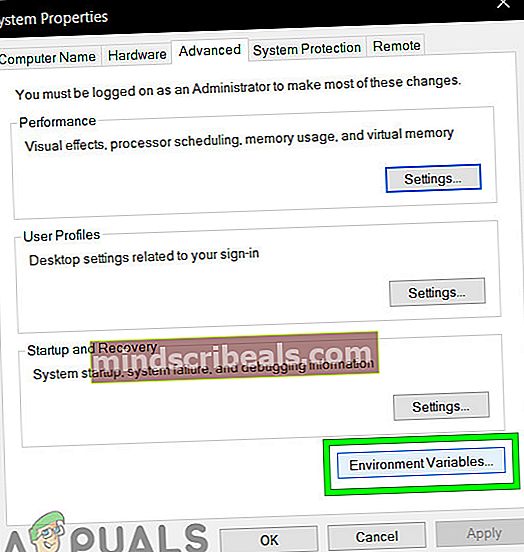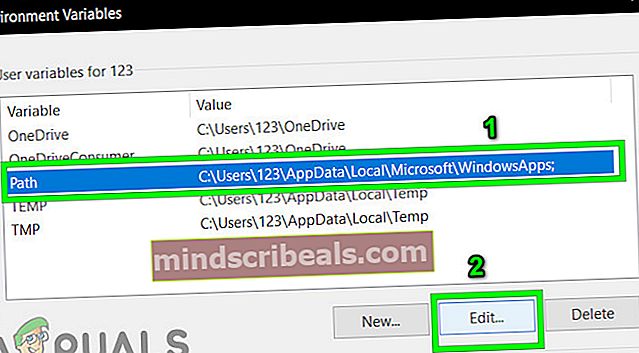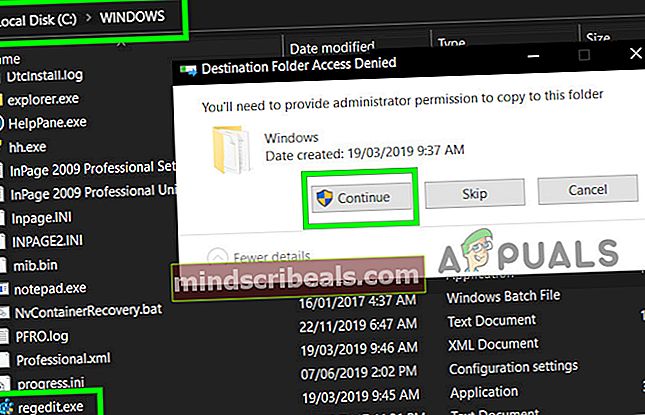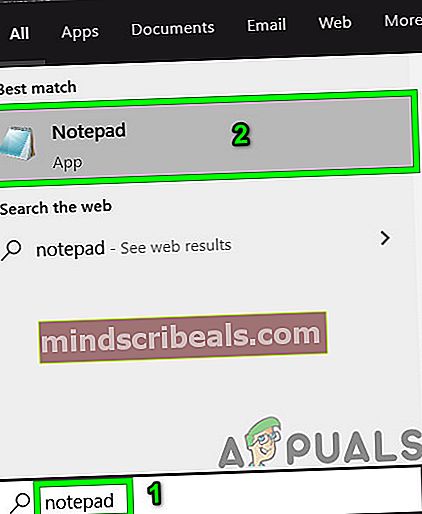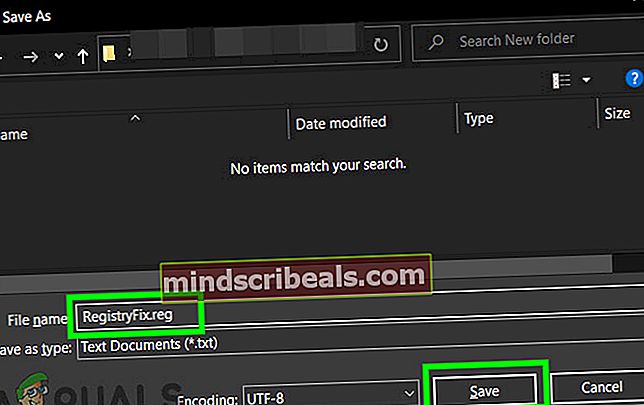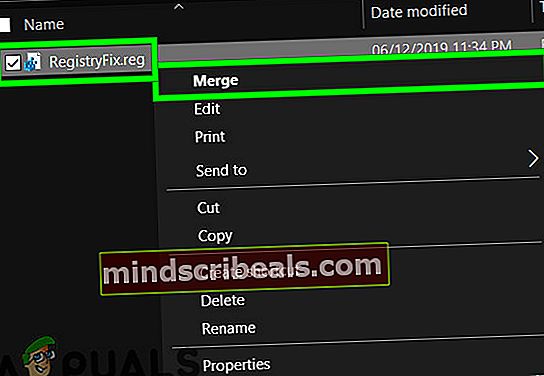Oprava: Systém Windows nemůže najít regedit.exe
Systém Windows nemůže najít C: \ Windows \ regedit.exe může dojít z důvodu infekce malwarem, poškozených systémových souborů a ovladačů nebo poškozené instalace systému Windows. Tato chybová zpráva není omezena na žádnou konkrétní verzi operačního systému a může se objevit ve Windows 10,8 a dokonce i v 7.

Regedit.exe je soubor, který spouští Editor registru. Registr Windows je mozkem počítače se systémem Windows. Uživatelé se ale mohou málokdy setkat s problémy při přístupu k Editoru registru. Tato chyba může být velmi nebezpečná, protože uživatel nemá kontrolu nad systémem a může být výchozím bodem útoku malwaru.
Co způsobuje, že Windows nemohou najít chybu C: /Windows/regedit.exe?
Tým našich odborníků po pečlivé analýze předložených zpráv uživateli dokázal najít níže uvedené příčiny problému.
- Infekce malwarem: Malware infikuje systém mnoha různými způsoby. A to může ovlivnit zejména mozek systému, tj. Registr Windows Ransomware je známo, že vytváří chyby, jako je ta, které právě čelíte.
- Poškozené systémové soubory: Editor registru přistupuje k různým systémovým souborům za účelem provádění rutinních operací. Pokud je některý z těchto souborů poškozen, může systém vynutit, aby touto chybou trpěl.
- Chybné nastavení zásad skupiny: Zásady skupiny systému jsou výkonným nástrojem schopným deaktivovat a odemknout různé součásti systému Windows. Pokud je v zásadách skupiny zakázán přístup k editoru registru, bude se vám tato chyba vyskytovat.
- Špatně nakonfigurované proměnné prostředí: Proměnné prostředí jsou hodnoty, které obsahují všechny informace o prostředí systému. Každý proces systému Windows má sadu proměnných prostředí a jejich hodnot. A pokud jsou proměnné prostředí nesprávně nakonfigurovány, budete trpět chybou.
- Poškozená instalace systému Windows: Pokud je operační systém vašeho systému poškozen, můžete trpět mnoha problémy, včetně aktuálního problému.
Ale než přejdete k řešení problémů,
- Ujistěte se, že máte správce přístup do systému
- Boot váš systém v nouzovém režimu. Pokud nemůžete spustit v nouzovém režimu nebo nemůžete provést níže uvedené kroky v nouzovém režimu, zkuste tyto kroky pomocí zaváděcího média systému Windows.
Co způsobuje, že nebyl nalezen Editor registru?
1. Spusťte antivirovou kontrolu
Systémy infikované malwarem / virem trpí řadou problémů, včetně problému, kdy systém Windows nemá přístup k editoru registru. Problém může vyřešit spuštění úplného prohledání malwaru / virů v bezpečném režimu.
Existuje mnoho nástrojů k provedení odstranění malwaru, ale doporučujeme je použít Malwarebytes.

Po snímání a mýtina systém s Malwarebytes, restartujte systém v normálním režimu a zkontrolujte, zda Editor registru začal fungovat.
2. Spusťte příkaz Kontrola systémových souborů
Poškozené systémové soubory mohou způsobit všechny typy systémových problémů, včetně systému Windows, který nemůže najít C: \ Windows \ regedit.exe. Tento problém vyžaduje rychlou akci uživatele, aby se na konci zabránilo většímu nepořádku. Windows má integrovanou funkci pro kontrolu a opravu systémových souborů.

Vidět Kontrola systémových souborů (SFC) .
Po našem spuštěném skenování SFC zkontrolujte, zda máte přístup k Editoru registru.
3. Spusťte příkaz DISM a opravte obraz systému
Servis a správa nasazení obrazu (DISM) je Windows Utility pro obnovení systémových souborů, které nemohly být obnoveny SFC.

Viz pokyny (zde).
Po spuštění příkazu DISM zkontrolujte, zda máte přístup k Editoru registru.
4. Změňte nastavení zásad skupiny
TheEditor místních zásad skupiny (gpedit.msc) se používá pro všechnyKonfigurace počítače a uživatele. Je zásadní při vytváření zásad, které se pak použijí na počítač. Pokud je z jakéhokoli důvodu přístup k Editoru registru v zásadách skupiny zakázán, budete trpět daným problémem. Pokud používáte verzi pro Windows bez Editor místních zásad skupiny, pak prosím postupujte podle tohoto článku.
- zmáčkni Okna a R současně otevřete pole Spustit. Poté zadejte „gpedit.msc“A udeřilEnter, který otevře Editor místních zásad skupiny.
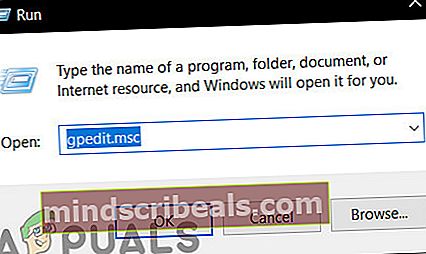
- Pak jděte naKonfigurace uživatele> Šablony pro správu. A pak jděte na Systém.
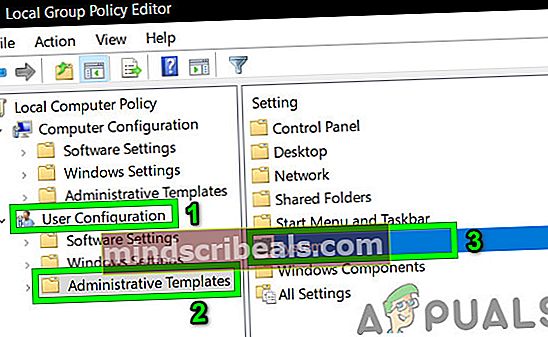
- Nyní najděte záznam „Zabránit přístupu k nástrojům pro úpravy registru “ a dvojitým kliknutím jej otevřete.
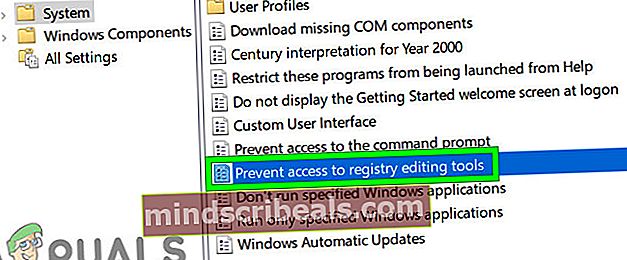
- V zobrazeném systému Windows Klepněte na na Zaškrtnutí na Zakázáno.
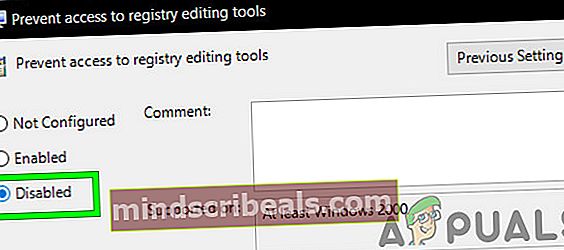
Nyní restartujte systém a zjistěte, zda máte přístup k Editoru registru.
5. Změňte proměnné prostředí
Proměnné prostředí obsahují všechny informace týkající se systémové prostředí. Každý proces operačního systému Windows má sadu proměnných prostředí a jejich hodnot. Pokud je proměnná prostředí nesprávně nakonfigurována, budete touto proměnnou trpět. Úprava hodnoty může problém vyřešit.
- Na tvůj plocha počítače, klikněte pravým tlačítkem naTento počítač a klikněte na „Vlastnosti”.
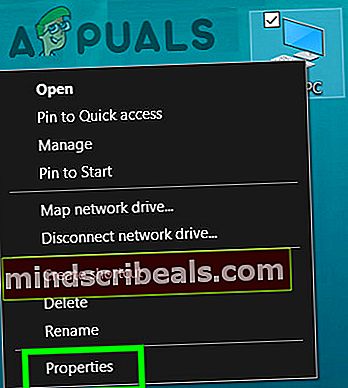
- V levém podokně otevřeného okna klikněte na „Pokročilé systémové nastavení”
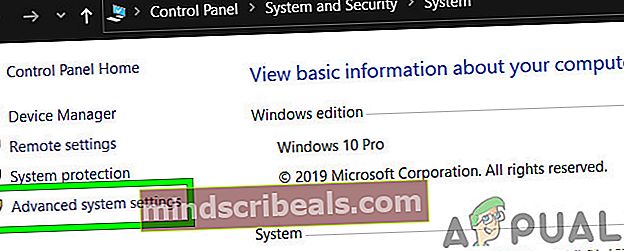
- V Pokročilém nastavení systému Windows klikněte naProměnné prostředí
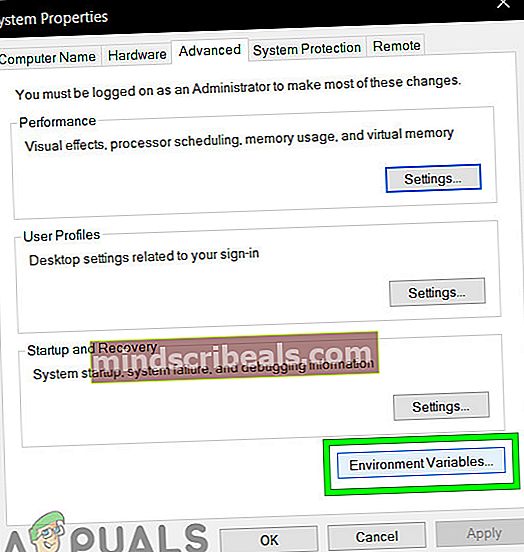
- Poté najděte řádek začínající naCesta ve spodním poli jej vyberte a poté klikněte na „Upravit".
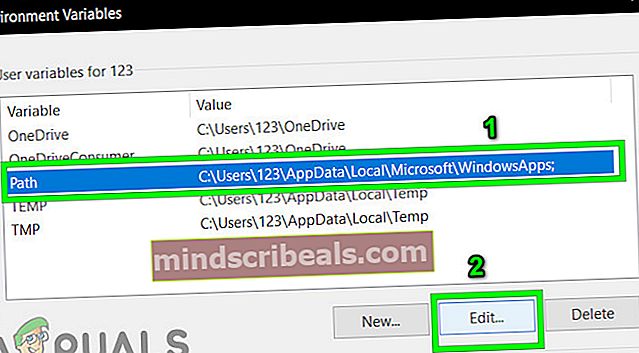
- Nyní klikněte na Upravit tlačítko a Vložit řádek uvedený níže
% USERPROFILE% \ AppData \ Local \ Microsoft \ WindowsApps

- Klikněte na OK a restartovat váš počítač.
Otevřete Editor registru a zjistěte, zda je problém vyřešen.
6. Zkopírujte Regedit z jiných zdrojů
Poškozený soubor registru Editor Exe může být příčinou toho, že Windows nemohou najít regedit.exe. Problém může vyřešit nahrazení souboru Exe.
Můžeme použít Windows.old složku pro tento účel.
- Boot váš systém v nouzovém režimu.
- Otevři tvůj systémová jednotka obvykle je to disk C.
- Najděte a otevřete Windows.old složku.
- Ve složce Windows.old otevřete složku „Okna“A pak najděte a kopírovatregedit.exe.
- Nyní hýbat se k ovladači systému, najděte a otevřete složku „Okna" a vložit regedit.exe, klikněte na „Pokračovat“Na výzvu k potvrzení.
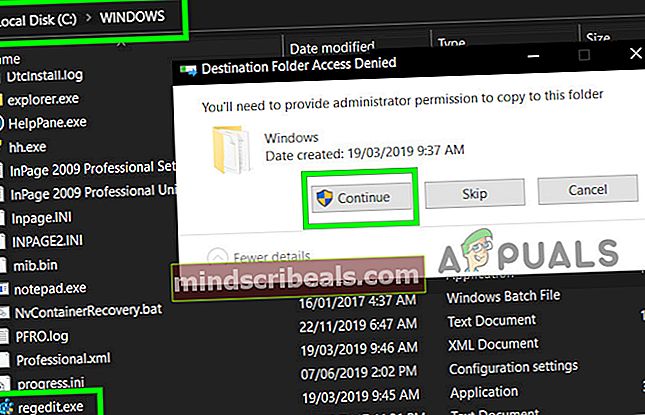
Můžeš použít jiný počítač zkopírovat regedit.exe, ale existuje velmi vzácná šance, že bude fungovat, protože oba počítače by měly jiné prostředí, ovladače a komponenty.
Po zkopírování souboru regedit.exe přejděte do editoru registru a zkontrolujte, zda funguje správně.
8. Obnovte výchozí hodnoty související s registrem
Pokud se změní výchozí hodnoty vztahující se k Editoru registru, existuje velká šance, že přístup k Editoru registru utrpíte. Podle pokynů níže obnovte výchozí hodnoty těchto hodnot.
- zmáčkni Okna tlačítko a zadejte „poznámkový blok„Pro vyhledávání a v zobrazeném seznamu klikněte na„poznámkový blok“.
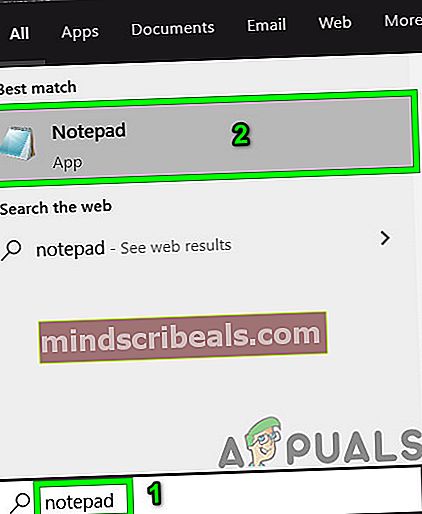
- Vložit následující příkazy v poznámkovém bloku. Ujistěte se, že na konci souboru jsou dva prázdné řádky.
[HKEY_LOCAL_MACHINE \ SOFTWARE \ Microsoft \ Windows \ CurrentVersion] "SM_GamesName" = "Hry" "SM_ConfigureProgramsName" = "Nastavit přístup a výchozí nastavení programu" "CommonFilesDir" = "C: \ Program Files \ Common Files" "CommonFilesDir (x86) "=" C: \ Program Files (x86) \ Common Files "" CommonW6432Dir "=" C: \ Program Files \ Common Files "" DevicePath "= hex (2): 25,00,53,00, 79,00,73,00,74,00,65,00,6d, 00,52,00,6f, 00,6f, \ 00,74,00,25,00,5c, 00,69,00,6e , 00,66,00,3b, 00,00,00 "MediaPathUnexpanded" = hex (2): 25,00,53,00,79,00,73,00,74,00,65,00,6d, 00 , 52,00, \ 6f, 00,6f, 00,74,00,25,00,5c, 00,4d, 00,65,00,64,00,69,00,61,00,00,00 " ProgramFilesDir "=" C: \ Program Files "" ProgramFilesDir (x86) "=" C: \ Program Files (x86) "" ProgramFilesPath "= hex (2): 25,00,50,00,72,00, 6f, 00,67,00,72,00,61,00,6d, 00,46, \ 00,69,00,6c, 00,65,00,73,00,25,00,00,00 "ProgramW6432Dir "=" C: \ Program Files "Windows Registry Editor verze 5.00
- Uložit soubor s názvem „RegistryFix.reg“.
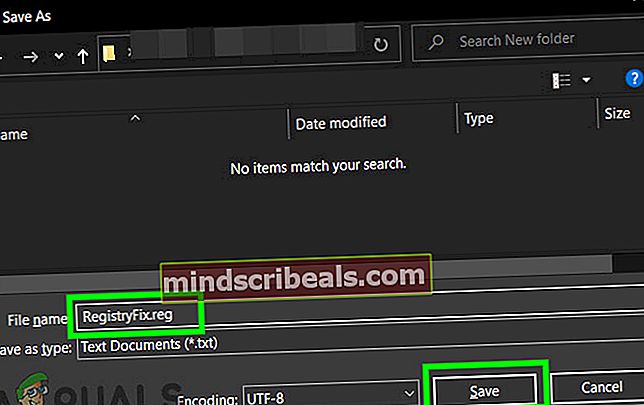
- Nyní Klikněte pravým tlačítkem myši tento soubor a klikněte na Spojit. Klepněte na Ano po zobrazení výzvy k potvrzení.
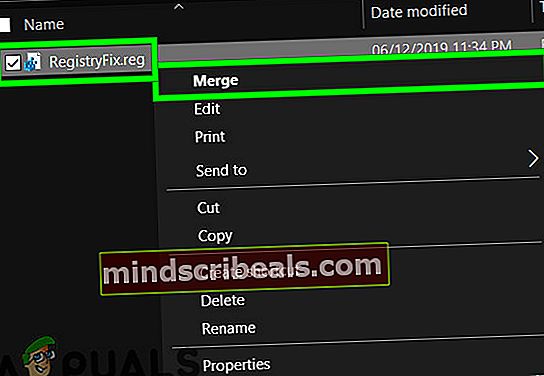
- Restartujte systém.
Po restartování systému zkontrolujte, zda máte bez problémů přístup k regedit.exe.
9. Proveďte Obnovení systému
Obnovení systému je technika obsažená v systému Windows k obnovení systému Windows na předchozí verzi. Tato technika je velmi užitečná v případě, že dojde k infikování systému nebo poškození jakýchkoli souborů systému Windows. V případě, že Windows nemohou přebytečný editor registru, může problém vyřešit obnovovací systém.
Chcete-li obnovit systém, postupujte podle pokynů
Po provedení obnovení systému zkontrolujte, zda máte přístup k Editoru registru úspěšně.
Řešení 9: Opravte operační systém Windows
Pokud vám zatím nic nepomohlo, může problém vyřešit oprava instalace systému Windows.